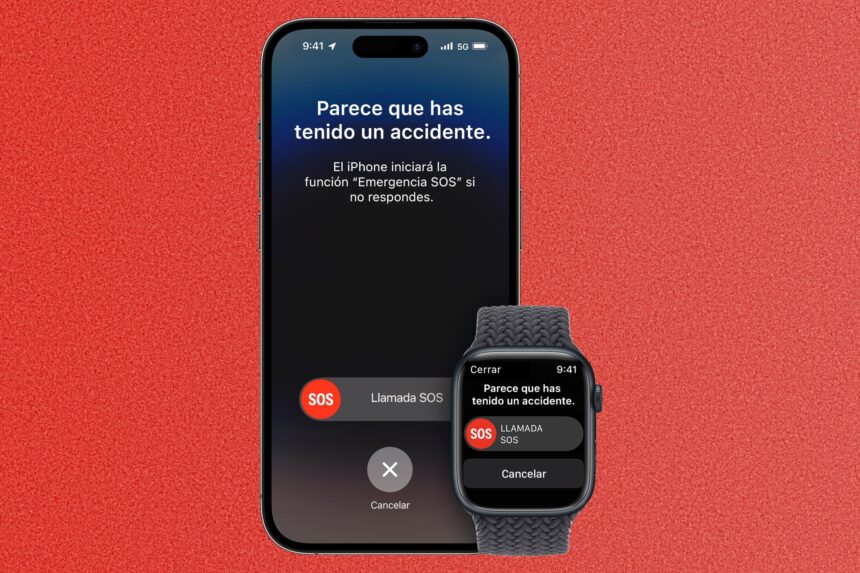El anuncio del iPhone 14 y del Apple Watch Series 8, SE de 2ª generación y Ultra vino acompañado de una nueva característica que incorporan estos dispositivos y sus sucesores para ayudarte en un accidente grave. La detección de accidentes activa un sonido de alarma y muestra una alerta. Está pensada para ponértelo más fácil cuando necesites contactar con los servicios de emergencia. Pero es posible que prefieras desactivar la detección de accidentes. En especial si realizas actividades que tu reloj o teléfono pueden confundir.
La detección de accidentes funciona en iPhone 14 y modelos posteriores con iOS 16 o posterior. También viene integrada en Apple Watch Series 8 o posterior, Apple Watch SE de 2ª generación o posterior y Apple Watch Ultra o posterior. Todos ellos deberán incorporar watchOS 9 o posterior para funcionar. Cuando estés implicado en un accidente de coche grave, los sensores de tu iPhone y/o Apple Watch detectarán el impacto o vuelco derivado del incidente y activarán su función de ayuda.
Básicamente, se activará un sonido de alarma para llamar la atención de quienes estén a tu alrededor. Y se mostrará una alerta en tu iPhone o Apple Watch para que puedas hacer una llamada SOS a los servicios de emergencias. Si no respondes al mensaje, “tu dispositivo llamará automáticamente a los servicios de emergencia tras una espera de 20 segundos”. Y si tienes un contacto de emergencia, recibirá un mensaje con tu ubicación. Pero por múltiples razones, puede que elijas la opción de desactivar la detección de accidentes.
En qué consiste la llamada de emergencia
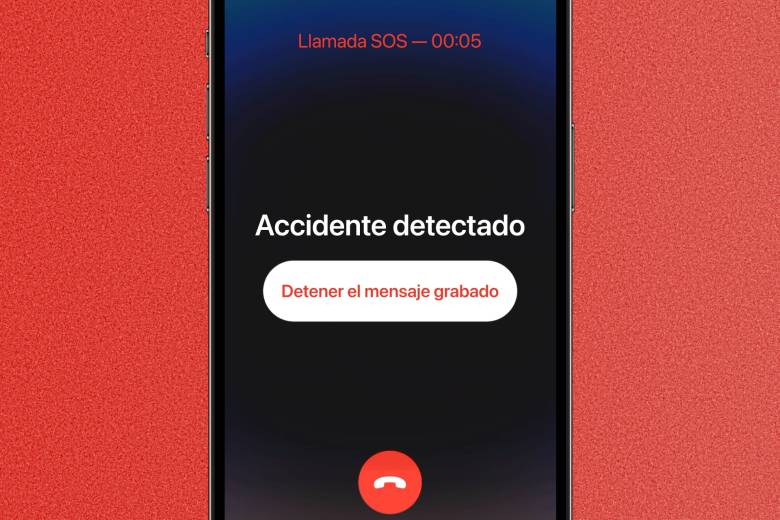
Uno de los motivos que puede llevarte a querer desactivar la detección de accidentes es la llamada de emergencia automática. Su función es “ponerte en contacto con los servicios de emergencia después de un accidente de coche grave, incluso si no puedes responder”. Veamos cómo funciona.
- CHECALO -
Cuando aparezca el mensaje en pantalla, si necesitas realizar esa llamada, desliza el control de llamada de emergencia de izquierda a derecha. Se hará la llamada para que puedas hablar con los servicios de emergencia. Si no necesitas hacer esa llamada, pulsa en el botón Cancelar. Asunto resuelto.
Sin embargo, si no has iniciado la llamada o si no has cancelado la alerta después de 10 segundos, se realizará una cuenta atrás de otros 10 segundos con ruidos fuertes para llamar tu atención. Si no respondes, se hará la llamada automáticamente. Y como tu iPhone o Apple Watch entienden que no puedes hablar, “reproducirán un mensaje de audio en bucle a los servicios de emergencia y en voz alta por los altavoces del dispositivo”.
Desactivar la detección de accidentes
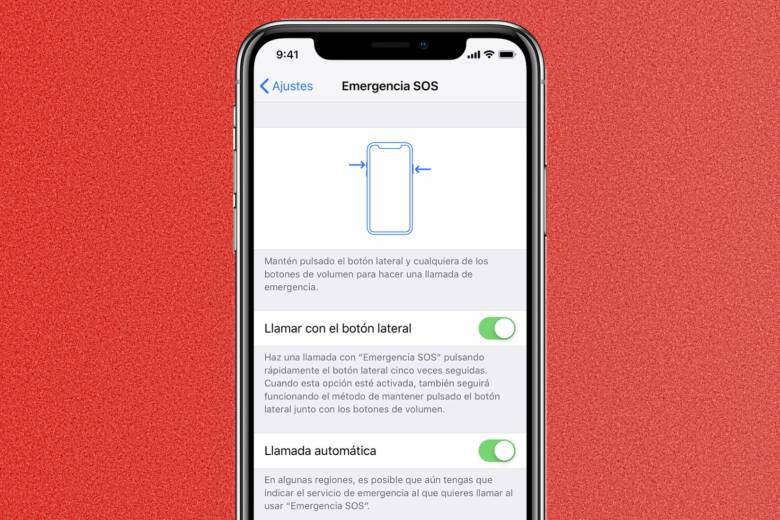
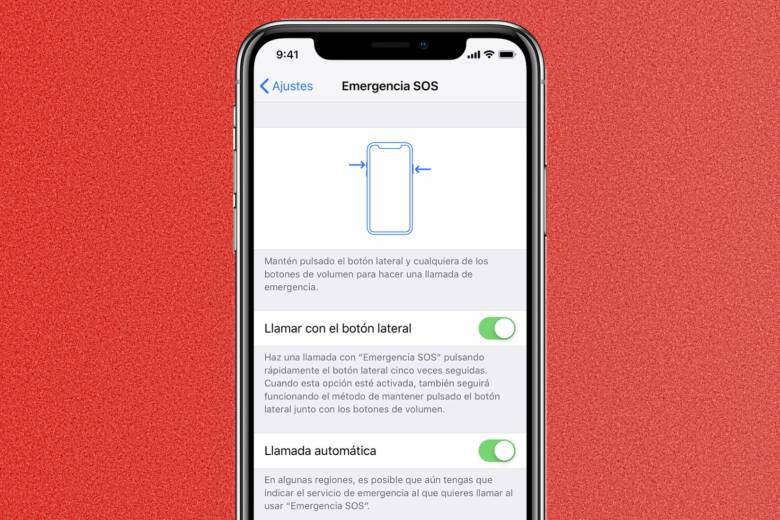
Ya se han dado varios casos en los que este sistema funciona y es de gran utilidad en accidentes graves. Incluso Apple ha mostrado varios ejemplos en sus últimas presentaciones de productos. Pero si no quieres tenerlo activado, tu dispositivo te da la posibilidad de desactivarlo. Y de activarlo cuando tú decidas.
La detección de accidentes sirve para detectar “accidentes de coche graves, como impactos frontales, laterales y traseros, así como vuelcos, que involucran a sedanes, furgonetas, SUV, camionetas y otros automóviles de pasajeros”. Pero puede que no te fíes de este sistema. O que no lo consideres necesario en tu día a día. O que temas un falso positivo y hacer una llamada automática innecesaria. En especial si realizas actividades deportivas que implican riesgo.
El caso es que desactivar la detección de accidentes es muy sencillo. O, mejor dicho, la llamada automática que se produce tras detectar un incidente grave. En tu iPhone, ve a Ajustes, entra en Emergencia SOS y desactiva la opción Llamar tras un accidente de coche. Y para desactivar esta misma función de llamada automática en tu Apple Watch, abre de nuevo tu iPhone, entra en la app Apple Watch, y en la pestaña Mi reloj, toca Emergencia SOS y desactiva Llamar tras un accidente de coche. Así de simple.
DERECHOS DE AUTOR
Esta información pertenece a su autor original y fue recopilada del sitio https://hipertextual.com/2024/11/desactivar-deteccion-accidentes